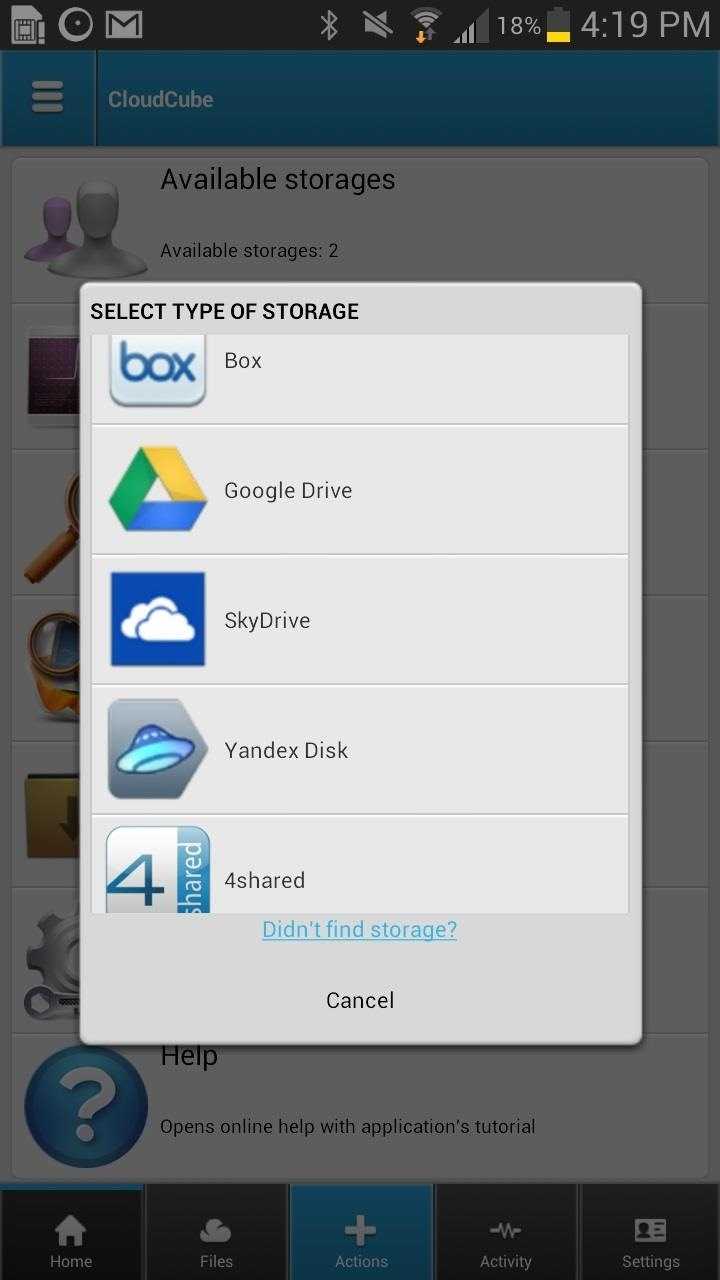Облако не для всех
В работе Samsung Cloud существует определенное ограничение, судьба которого тоже пока не решена. С 6 февраля 2018 г. этот сервис не поддерживает создание резервных копий сторонних приложений, установленных на смартфонах или планшетах пользователей. До этой даты пользователи могли создавать резервные копии любого ПО без исключений – игр и программ от любых разработчиков.
Андрей Нуйкин, «Евраз»: Обеспечить ИБ без иностранных вендоров и оpen source можно и нужно
Безопасность

Другими словами, в Samsung Cloud можно хранить резервные копии лишь фирменных приложений Samsung, предустановленных и скачанных дополнительно. После вступления новых правил в силу все бэкапы сторонних программ были удалены из хранилищ пользователей.
На фоне «переезда» на сторонний облачный сервис Samsung может снять эти ограничения. Тем не менее, никаких подтверждений к этому пока что нет.
Зачем она нужна и как работает
Рассмотрим особенности Samsung Cloud, что это за программа, и нужна ли она. Инструмент создан для владельцев смартфонов, желающих сохранить жизненные события и избежать их утери при повреждении телефона. Хранение информации происходит, благодаря синхронизации данных с Samsung Cloud в аккаунте телефона.
Процесс проходит автоматически, поэтому самые важные данные сохраняются в облаке. В дальнейшем достаточно войти в аккаунт с телефона или другого устройства, чтобы восстановить важные данные.
К основным функциям Samsung Cloud стоит отнести:
- Синхронизация информации с гарантией хранения в облаке. Это позволяет в любой момент вернуть важные файлы в случае физического повреждения, утери или кражи смартфона.
- Возможность получить доступ к телефону и войти в аккаунт по Сети, чтобы блокировать устройство и исключить доступ злоумышленника к важным файлам (в случае кражи).
- Автоматическая загрузка личных данных, что позволяет сэкономить время на их ручном вводе.
- Хранение информации на нескольких устройствах одновременно.
- Уведомление об удалении данных в Samsung Cloud.
- Возможность войти в аккаунт с телефона, ПК и других устройств, что удобно при часто смене устройств.
- Создание и передача приватных ссылок, а также контента с телефона в режиме онлайн.
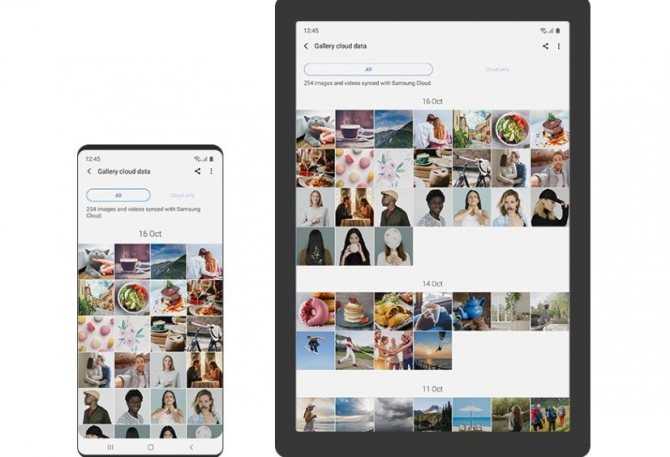
Зная, что такое Самсунг Клауд, и зачем он нужен, можно на 100% использовать его возможности. Здесь выделяется четыре основных функции — хранение, резервирование, восстановление и синхронизация. Такие опции гарантируют удобное пользование личной информацией и ее защиту от случайной утери.
Как обновить операционную систему до My Cloud OS3?
С помощью мобильного приложения My Cloud
- Запустите мобильное приложение My Cloud.
- Следуйте инструкциям на экране.
На компьютере
- Откройте панель управления My Cloud. Чтобы открыть панель управления My Cloud, сделайте следующее.
- Windows. Откройте браузер и введите в адресной строке //имя_устройства (или IP-адрес устройства).
- Mac OS X. Откройте браузер и введите в адресной строке //имя_устройства.local (или IP-адрес устройства).
- Нажмите пункт «Настройки» в верхнем меню.
- Перейдите на вкладку «Встроенное ПО».
- Нажмите «Поиск обновления».
С помощью приложения My Cloud для компьютера
Копирование контактов через специализированное ПО
Еще одним способом транспортировки контактов с телефона Самсунг на компьютер является применение специального софта, а именно программы Smart Switch или Samsung Kies. В первом случае вам потребуется:
- Скачать на ПК указанную утилиту той версии, которая подойдет под вашу операционку, а затем установить ее.
- Загрузить драйвера к смартфону. В этом вам поможет приложение USB Samsung Driver.
- Подсоединить к компьютеру мобильное устройство и запустить Smart Switch.
- В открывшемся окне войти в раздел «Настройки» и выбрать «Элементы архивации».
- Указать пункты, содержимое из которых нужно скопировать, и нажать Ok.
Если вы не меняли путь установки программы, backup телефонной книги запишется на диск C в папку Smart Switch. После того как пользователь перенёс контакты, смартфон можно отключать от ПК.
Для создания резервной копии номеров также прекрасно подходит программа Samsung Kies, которую можно найти в свободном доступе на Play Market или Samsung Apps. Для выполнения задуманного достаточно скоммутировать ПК со смартфоном, открыть указанную утилиту, выделить галочкой пункт «Контакты» и запустить копирование.
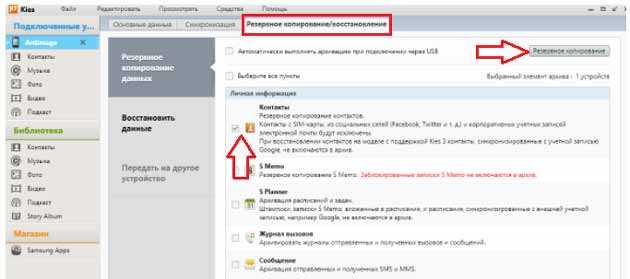
Перенос телефонной книги с помощью стандартных возможностей Android
Для всех мобильников, работающих под управлением ОС Андроид, приложение «Контакты» является стандартным. Именно в его настройках находится инструмент, который позволяет записать backup телефонных номеров во внешнее или внутреннее пространство аппарата с последующим переносом этого файла на ПК.
Чтобы скопировать контакты с Самсунга на компьютер, нужно сделать следующее:
- Найти и открыть на смартфоне программу «Контакты».
- Вызвать ее свойства и запустить процедуру «Импорт/Экспорт».
- В появившемся окне указать, куда будут резервироваться телефонные номера: во внутреннее хранилище или на встраиваемую карту SD.
- Подтвердить запись, кликнув «Да».
- Подсоединить девайс к компьютеру через USB кабель.
- Отыскать на Samsung бэкап контактов и перетащить его на ПК, как обычный файл. Требуемый документ будет спрятан в папке storage/emulated/0/ и иметь расширение .vcf.
В дальнейшем номерную базу можно будет открыть, просмотреть и отредактировать через интегрированное в Windows приложение Outlook.
Как сделать бекап в Samsung Cloud
Для создания резервной копии данных на устройстве от компании Samsung, выполните следующие действия:
- Перейдите в базовые настройки смартфона
- Далее выберите «Cloud и учетные записи» > Samsung Cloud > Запуск
- Если к устройству не привязано ни одной учетной записи Samsung, будет предложено войти в аккаунт (это необходимо для дальнейшей синхронизации)
- Войдите в учетную запись и выберите «Управление облачным хранилищем»
- В открывшемся меню выберите «Настройки резервного копирования». Здесь же можно активировать автоматическое сохранение бекапов, нажав на переключатель напротив соответствующего пункта меню.
- Выберите, что именно из представленного списка вы бы хотели синхронизировать с хранилищем Samsung Cloud
- Для запуска процесса создания резервной копии нажмите «Выполнить резервное копирование» (название этого пункта может отличаться на разных устройствах)
Передача объемных файлов (например, видеороликов) может потреблять достаточно много трафика, так что рекомендуется указать в настройках, что запускать синхронизацию следует только при активном подключении к сети Wi-Fi. Сделать это можно, нажав на пункт «Галерея» в списке синхронизации, и выбрав «Синхронизировать только через Wi-Fi».
При наличии безлимитного соединения через 3G/4G, эту функцию можно не включать – тогда синхронизация данных будет происходить сразу после обновления информации.
Как добавлять данные на диск с SD-карты?
С SD-карты с использованием компьютера
На диск можно импортировать все или отдельные файлы с SD-карты.
- Откройте настройки Wi-Fi на компьютере и подключитесь к сети My Passport Wireless. Название по умолчанию — MyPassport.
- Откройте проводник в ОС Windows или Finder на компьютере Mac.
- Откройте содержимое диска.
- Компьютер под управлением ОС Windows. На левой панели окна проводника ОС Windows нажмите «Сеть», а затем — MyPassport.
- Компьютер Mac. В левой панели Finder в разделе «ОБЩИЙ ДОСТУП» нажмите MyPassport.
- Вставьте SD-карту в диск My Passport Wireless.
Содержимое SD-карты будет доступно в общей папке SD. - Перетащите файлы с SD-карты на диск My Passport Wireless.
С SD-карты с использованием мобильного приложения WD My Cloud (для iOS)
Можно импортировать на диск все файлы с SD-карты с помощью мобильного приложения WD My Cloud.
- Убедитесь в том, что приложение WD My Cloud установлено на мобильном устройстве.
- Вставьте SD-карту в диск My Passport Wireless.
- На своем мобильном устройстве запустите приложение WD My Cloud.
- Нажмите значок меню в верхнем левом углу.
- В разделе «Уже добавлено» проведите по названию MyPassport и нажмите значок настроек.
- Нажмите «Карта SD», а затем — «Импорт».
С SD-карты с помощью мобильного приложения WD My Cloud (для Android)
Можно импортировать на диск все файлы с SD-карты с помощью мобильного приложения WD My Cloud.
Какие данные можно бэкапить/сохранять в облаке
Макет главного экрана и приложений на нем.
Контакты. Очень хорошо, ибо это важная вещь в любом телефоне.
Журналы звонков. Мелочь, но тоже ведь нужно.
Заметки.
Настройки календаря.
Закладки браузера. Отлично, только непонятно, какого именно браузера? Любого, Хром например, Мозилла, или только фирменного Samsung Internet? Наверно последнее.. так как Самсунг отказалась делать резервные копии сторонних программ..
Настройки будильника
Нет, не особо важно, но зато экономит время, например у некоторых в будильнике несколько установок на разное время.
Настройки часов.
Настройки Wi-Fi.
Обои. Как понимаю имеется ввиду заставки..
Виджеты.
Приложения
Вроде бы может быть резервная копия приложения вместе с его apk-файлом.
Как по мне — круто и полезно.
По поводу цен на облако Samsung Cloud:
- 50 гигов — $0.99
- 200 гигов — $2.99
Как мне кажется — недорого, доступно. 50 гигов за доллар? Нет, это не дорого))
Вообще на мое скромное мнение, современные телефоны Самсунга ничем не уступают Айфонам.. особенно по внешнему виду.. разница только в том что на одном Android, на другом iOS, а внешне — оба реально стильные..
Удаление программы
Многие спрашивают, как удалить Samsung Cloud, если программа больше не нужна. Это системное приложение, поэтому деинсталлировать его стандартным способом не получится. Единственное, что можно сделать — остановить программу. Перед выполнением работы убедитесь в сохранении важных данных. Не делайте этого, если в облаке находятся важные сведения, и они потребуются в будущем.
Для остановки сделайте такие шаги:
- Войдите в Меню и Настройки.
- Перейдите в Приложения, а там Samsung Cloud.
- Жмите Остановить или отключить.
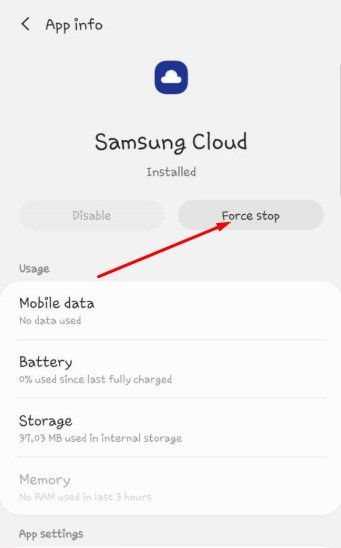
Теперь вы знаете, как отключить Samsung Cloud и тем самым разгрузить смартфон. В дальнейшем вы сможете в любой моменрт войти в аккаунт и вернуть прежнюю функциональность программы.
Если у вас имеются права рут, приложение можно удалить. Но в таком случае высок риск повреждения других важных файлов. Кроме того, телефон «слетает» с гарантии.
Используйте Cloud Storage Sync для передачи файлов
Облачное хранилище является, пожалуй, самым простым способом перемещения файлов между устройствами, но у него есть большой недостаток: ограниченное пространство для хранения. Это не имеет значения, если вам нужно только взять несколько фотографий. Однако, поскольку высококачественные фотографии занимают много места, у вас могут возникнуть проблемы с переносом больших альбомов.
Сначала создайте учетную запись с помощью бесплатного облачного хранилища
, Google Drive, вероятно, является лучшим выбором, поскольку он предоставляет большое количество свободного места для пользователей объемом 15 ГБ. Затем вы захотите установить приложение Google Drive на свое устройство Samsung и ПК.
На вашем устройстве Samsung:
- Откройте приложение Галерея.
- Выберите все изображения, которые вы хотите передать, затем нажмите «Поделиться» и выберите «Сохранить на диск».
- Выберите правильную учетную запись Google Диска (если вы вошли более чем в одну), выберите папку, в которой вы хотите их сохранить, и нажмите «Сохранить».
- Подождите, пока он синхронизируется.
- На вашем ПК перейдите в папку Google Drive, найдите, где вы сохранили изображения, а затем переместите их в другое место в своей системе.
Загрузить: Google Drive для Android | Windows (Бесплатно, доступна подписка)
Samsung Cloud Storage
Samsung предлагает интегрированное облачное хранилище, которое работает так же, как Google Drive. Если вы недавно приобрели новое устройство Samsung, есть большая вероятность, что у вас есть базовая подписка на Samsung Cloud Drive.
Свобода Samsung Cloud Drive Уровень предлагает 15 ГБ облачного хранилища, которое вы можете использовать для синхронизации ваших фотографий и других файлов на вашем компьютере. Если этого недостаточно, вы можете обновить до 50 ГБ за 1 доллар в месяц или до 200 ГБ за 3 доллара в месяц.
Если ваше устройство появляется на Список совместимости Samsung Cloudна вашем устройстве предустановлен облачный накопитель Samsung (при условии, что вы не удалили установку по умолчанию и не заменили ее на пользовательское ПЗУ). Вот как вы используете это:
- На устройстве Samsung перейдите к фотографии, которую хотите отправить на компьютер. Нажмите значок «Поделиться».
- В списке приложений выберите Samsung Cloud Drive.
- Создайте определенную папку для ваших файлов или фотографий, если хотите, затем выберите Готово. Если вы ранее не пользовались Samsung Cloud Drive, вам необходимо создать учетную запись на этом этапе.
Теперь на вашем компьютере, перейдите к Вход в Samsung Cloud стр. Введите свои учетные данные Samsung Cloud Drive, и вы найдете файл, который ждет вас.
Что мне стоит облако построить?
Не думай, что облачные штучки доступны только тем, у кого много денег. Хотя ты недалек от истины, так как почти все компании не предлагают ничего на халяву и, попользовавшись сервисом хотя бы час, тебе уже придется платить. Есть приятные исключения, вроде Aptana Cloud, где можно без финансовых вложений в течение 30 дней пользоваться самой маленькой виртуальной машинкой. Но если тебе уже не терпится что-то попробовать разобрать своими руками, я расскажу о парочке проектов, которые позволят бесплатно, то есть даром, создать в домашних условиях аналоги Google AppEngine и Amazon EC2.
Как ты помнишь, AppEngine – это такая среда для исполнения программ (на Python-е), где твой скрипт работает внутри облака в специальной песочнице и взаимодействует с миром через API. Ресурсы для него выделяются динамически и очень гибко. Это идеально подходит как для различных исследовательских проектов, так и для быстрого построения веб-приложений, тогда точно можно не бояться перегрузок и digg-эффекта. Открытая реализация называется AppScale и на ней можно запускать те же самые программы, что и в оригинальной Google-поделке.
Если у тебя есть мощный компьютер, ты можешь развернуть такую систему на нескольких виртуальных машинах, имитируя кластер, или же просто одолжить у друзей несколько системников и собрать кластер в отдельно взятой комнате. AppScale поставляется в виде уже настроенного образа Linux-системы, который ставится или на виртуальную машину Xen, или на буржуйском Amazon EC2, а для самых умных – работает на основе открытого аналога, Eucalyptus, о котором ниже.
Учитывай, что надо, как минимум, 4 сервера, а значит, компьютер должен быть мощным, очень желательно – 64-битным. И – побольше памяти, ведь 4 Xen-а будут кушать ресурсы с непомерным аппетитом! Детальная инструкция по установке и запуску достаточно объемная, поэтому читай ее на официальном сайте: https://code.google.com/p/appscale/wiki/Deploying_AppScale_via_Xen. Если все получится, у тебя будет свое собственное облако, где можно экспериментировать с различными программами на питоне. Потом, если очень хочешь, их можно перенести и на Google. Они должны работать совершенно одинаково, несмотря на то, что AppScale опирается на открытые аналоги гугловских технологий (и не факт, что внутри все работает точно так же).
Если Python тебя не устраивает, и ты хочешь попробовать что-то еще, можно попытаться построить облачный хостинг виртуальных машин, такой же, как у Amazon EC2, в котором ты и друзья могут инсталлировать свои собственные операционные системы и творить там что угодно. Для этого используется другая открытая разработка – EUCALYPTUS, что совсем не дерево, а Elastic Utility Computing Architecture for Linking Your Programs To Useful Systems. Если кратко, – это промежуточная среда, которая работает на множестве компьютеров (кластере) и предоставляет через веб и консоль возможность загрузить собственный образ виртуальной машины и управлять им, получая тот самый Amazon, только бесплатно. Говорят, что даже утилиты и API стырены аналогично амазоновским, поэтому потренироваться сначала можно на них, а потом уже перейти на амазон, если страшно наобум выбрасывать столько денег. Кстати, тот самый AppScale отлично работает поверх Eucalyptus-а, избавляя тебя от необходимости химичить с Xen и образами. Просто взял и запустил!
Если надо управлять множеством виртуальных машин, формируя из них одно или несколько облаков, попробуй еще одну открытую разработку – Enomalysm (www.enomaly.com). Это платформа, позволяющая объединить как коммерческие виртуальные машины (VMware, KVM, Xen и другие), так и облачные системы типа Amazon EC2 в один большой виртуальный дата-центр, управляемый одной веб-консолью. Доступ к платформе из твоих приложений очень прост и основан на стандартных протоколах XMPP, REST, JSON.
Почему стоит начать пользоваться облаком Samsung прямо сейчас
Облако Samsung — это не то же самое, что Google Диск, Яндекс.Диск или Dropbox, но оно является незаменимой вещью на любом современном смартфоне. Мобильный гаджет можно лишиться по многим причинам, а данные пропадают вместе с ним. Многие пользуются сторонними утилитами для создания резервных копий содержимого своего гаджета, однако Samsung существенно упростил все на своих продуктах.
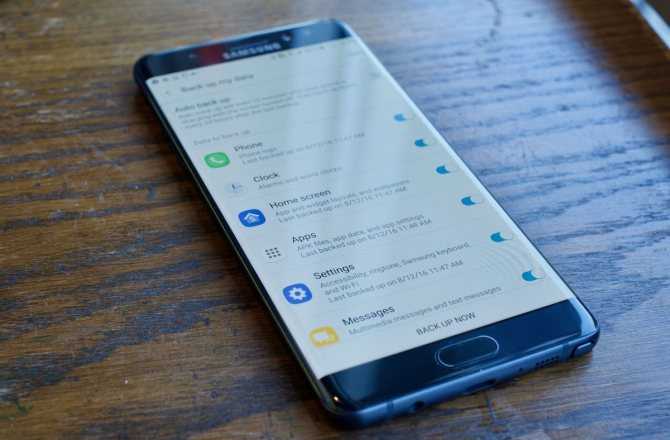
Южнокорейский бренд дарит каждому пользователю Галакси 15 гигабайт пространства на облаке для безопасного хранения личных данных. Если коротко, туда можно загрузить фотографии, историю звонков, сообщения, заметки, историю браузера “Интернет” и не только. Отдельного приложения для этого облака нет, функционал встроен в настройки каждой современной модели, что является еще одной причиной начать пользоваться им прямо сейчас.
Вы можете настроить автоматическое резервирование выбранных разделов смартфона или создавать копии вручную. Необходимый функционал находится в основных настройках, и найти его не составляет труда. Чтобы упростить задачу, воспользуйтесь встроенным поиском в приложении “Настройки”.
Список того, что вы можете выгружать в облако для дальнейшего использования:
- Галерея
- Календарь (только аккаунт Samsung)
- Данные стандартной клавиатуры
- Контакты (только аккаунт Samsung)
- Телефон (история звонков)
- Часы (будильник)
- Настройки (пароли Wi-Fi, мелодии звонка и СМС и другое)
- Заметки
- Интернет (стандартный браузер)
- Сообщения
- Документы в стандартном файловом менеджере
- Музыку из Google Play Музыка
Облако Samsung упрощает переход со старой модели на новую. Во время настройки нового аппарата вы сможете выбрать подходящую резервную копию и восстановить требуемые данные. К его недостаткам относят отсутствие возможности получить данные с компьютера, что и отличает облако корейского бренда от облачных хранилищ наподобие вышеупомянутых хостинговых сервисов.
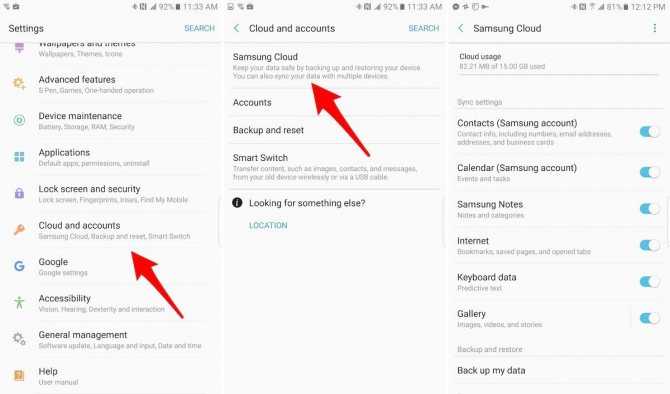
Как я уже говорил, каждому пользователю дается 15 ГБ места бесплатно, и если вы будете выгружать туда все свои снимки, то свободное пространство быстро исчерпается. Я рекомендую пользоваться бесплатным хранилищем Google Фото, чтобы не переплачивать за дополнительное количество гигабайт, хотя тарифы не должны испугать пользователей самых бюджетных моделей.
Важно уточнить, что автоматическое создание копий выполняется каждые 24 часа. Вы также можете создать вручную, но перед этим стоить поставить телефон на зарядку и на протяжении короткого периода времени на облаке появится более свежая копия данных (зависит от скорости интернета)
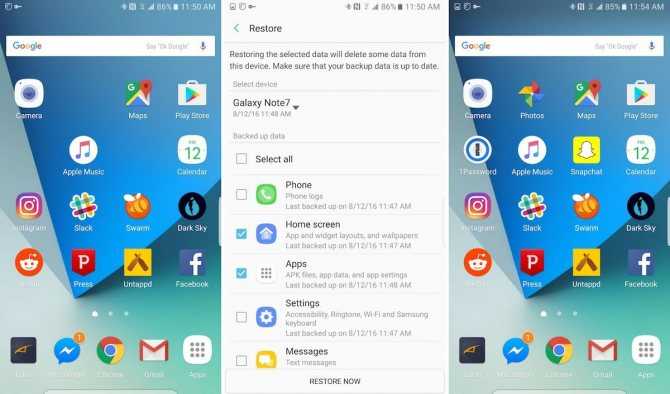
В том же меню, где вы делаете бэкапы, есть функция для восстановления всей информации без исключения или выборочно
Расстраивает тот факт, что недавно сеульцы лишили своих пользователей другой важной фичи — это резервное копирование данных сторонних приложений
Облако Samsung дебютировало на смартфоне Galaxy Note 7, который прекратил свое существование за несколько месяцев после старта продаж. К настоящему моменту облачный сервис появился на Galaxy S7/S7 Edge, Galaxy S8/S8 Plus, Galaxy S9/S9 Plus, Note 8, A-серии и даже J-серии смартфонов.
Пользуетесь ли вы это фичей на постоянной основе?
Также подписывайтесь на наши страницы Вконтакте, Facebook или Twitter, чтобы первыми узнавать новости из мира Samsung и Android.
Технология использования
Что касается его использования, то технология довольно проста. Многие знатоки, опробовавшие лотус в действии, рекомендуют его разогревать на плите перед использованием, так как в этом случае кальян курится легче и получается более мягкий дым. А в целом принцип использования следующий:
- Клауд помещается на чашу;
- После наполнения углем лотус накрывается крышкой (достоинство которой как раз и заключается в возможности регулирования нагрева);
- Время прогревания клауда 10-15 минут;
- После того как лотус нагреется можно приступить к раскуриванию кальяна
Необходимо учесть, что при курении кальяна с лотусом необходимо использовать чуть больше угля, чем при курении с фольгой, так как некоторая часть тепла будет уходить на разогрев алюминия, из которого сделан аксессуар
Важно помнить о безопасности, так как хоть клауд и оснащен специальной каучуковой термоустойчивой ручкой, которая предназначена для регулировки прорезей, но все же, клауд нагревается до очень высоких температур, поэтому неловкое движение может привести к ожогу!. В случае появления привкуса горечи лотус необходимо снять и просто подуть на угли. Одним из наиболее явных плюсов использования девайса – это возможность курить кальян, не притрагиваясь к углям на протяжении около часа
К тому же для его использования подойдет практически любая чаша, будь то керамика, силикон или даже чаша, вырезанная из фруктов. Еще одним важным моментом является то, что при курении кальяна с использованием фольги постоянно приходится обдувать и перемещать угли, чтобы сгоревший табак не давал привкуса горечи, использование лотуса полностью исключает такую необходимость
Одним из наиболее явных плюсов использования девайса – это возможность курить кальян, не притрагиваясь к углям на протяжении около часа. К тому же для его использования подойдет практически любая чаша, будь то керамика, силикон или даже чаша, вырезанная из фруктов. Еще одним важным моментом является то, что при курении кальяна с использованием фольги постоянно приходится обдувать и перемещать угли, чтобы сгоревший табак не давал привкуса горечи, использование лотуса полностью исключает такую необходимость.
В случае появления привкуса горечи лотус необходимо снять и просто подуть на угли. Одним из наиболее явных плюсов использования девайса – это возможность курить кальян, не притрагиваясь к углям на протяжении около часа. К тому же для его использования подойдет практически любая чаша, будь то керамика, силикон или даже чаша, вырезанная из фруктов. Еще одним важным моментом является то, что при курении кальяна с использованием фольги постоянно приходится обдувать и перемещать угли, чтобы сгоревший табак не давал привкуса горечи, использование лотуса полностью исключает такую необходимость.
При желании и смекалке клауд можно изготовить своими руками. Для этого можно использовать, например, болванку, подходящую к чаше по размеру с просверленными по периметру отверстиями.
Говорить о плюсах и минусах использования данного девайса можно долго, но факт удобства применения и относительной дешевизны аксессуара дает о себе знать. И как итог, все больше любителей покурить кальян выбирают приобрести свой собственный клауд, чтобы больше не мучаться с фольгой.
Резервное копирование Cloud
Галерея Cloud
В облачном сервисе Mobile Cloud можно создать резервные копии всех фото и видео , скриншотов и записей с экрана, хранящихся на вашем устройстве. Если удалить фотографию в галерее, она будет перемещена в папку Недавно удаленное. Вы можете восстановить фотографии из папки Недавно удаленное в течение 30 дней с момента удаления. При удалении данных на телефоне они будут автоматически удалены в облачном хранилище Mobile Cloud.
Облачный портал
Защита данных
Все данные хранятся исключительно на серверах в Европейском союзе в соответствии с законами ЕС о защите персональных данных и конфиденциальной информации. Во всех сервисах предусмотрены системы защиты данных пользователей, мобильные службы HUAWEI имеют сертификат CSA Star (ISO/IEC 27001).
Бесплатные 5 ГБ и покупка дополнительной памяти
HUAWEI Mobile Cloud предлагает пользователям устройств HUAWEI и Honor в 26 странах Европейского союза 5 ГБ бесплатного облачногохранилища. Пользователи устройств HUAWEI и Honor с интерфейсом EMUI5.1 и выше смогут приобрести дополнительное место в памяти. Этойуслугой могут воспользоваться пользователи в Австрии, Бельгии, Чехии, Дании, Эстонии, Финляндии, Франции, Германии, Греции, Венгрии, Ирландии, Италии, Латвии, Литве, Нидерландах, Норвегии, Польше, Португалии, Румынии, Росси́я, Словакии, Испании, Швеции, Швейцарии, Великобритании, Сербии и Словении. Бесплатное место в облачномхранилище доступно пользователям, которые зарегистрировалиаккаунт HUAWEI и выполнили в него вход.
* Эта функция будет доступна в других странах Европейского союзавтретьем квартале 2018 года.
Вопрос: Кто может купить дополнительное место в облачном хранилище?
Пользователи сервиса HUAWEI Mobile Cloud, зарегистрировавшие аккаунт Huawei в любой из указанных 26 стран, могут приобрести дополнительное место в облачном хранилище. Когда будет доступна новая версия облачного сервиса, пользователи получат автоматическое уведомление.
Пользователи, проживающие в других странах Европы, смогут приобрести дополнительное место в облачном хранилище в третьем квартале 2018 года.
Вопрос: Какие устройства/версии EMUI поддерживаются?
Облачный сервис HUAWEI Mobile Cloud и функция покупкидополнительнойпамяти доступны для устройств с интерфейсом EMUI 5.1 или выше. Пользователи также должны зарегистрировать аккаунт HUAWEI водной изстран, в которых поддерживается эта услуга. Списокподдерживаемыхустройств:
- Huawei P30 / P30 Pro / P30 Lite
- Huawei P20 / P20 Pro / P20 Lite
- Huawei P10 / P10 Plus / P10 Lite
- Huawei Mate 20 / Mate 20 Lite, Mate 20 Pro
- Huawei Mate 10 / Mate 10 Lite, Mate 10 Pro
- Huawei PSMART/ P8 LITE 2017
- Huawei P smart 2019
- Huawei P smart Z
- Huawei Nova 3
- Huawei Y7 2019
- Huawei Y7
- Huawei Y6 2019
- Huawei Y5 2019
- Huawei Y6 PRO 2017/P9 LITE MINI
- Huawei NOVA2
- HUAWEI MediaPad M5 Lite (планшет)
- HUAWEI MediaPad M5 (планшет)
- HUAWEI MediaPad M3 Lite (планшет)
- HUAWEI MediaPad T5 (планшет)
- HUAWEI MediaPad T3 (планшет)
- Honor 20
- Honor View 20
- Honor 10
- Honor 10 Lite
- Honor 10i
- Honor 9
- Honor 9 Lite
- Honor 8X
- Honor 8 Pro
- Honor 8 Lite 2017
- Honor 8C
- Honor 8A
- Honor 8S
- Honor 7C
- Honor 7A
- Honor 7A Pro
- Honor Play
* Облачный сервис Huawei Mobile Cloud и функцию приобретениядополнительной памяти поддерживают и другие устройства синтерфейсом EMUI 5.1 или выше. В списке приведены не все поддерживаемыеустройства.
Mobile Cloud Huawei и Honor — виртуальное хранилище для ваших файлов. Чтобы не пользоваться флешками, не терять их, не переживать, что скоро закончится место, постепенно внедряются облачные сервисы. Они удобны тем, что это, по сути, хранилище на сервере. То есть вам не нужны маленькие карты памяти. К тому же, много современных мобильных аппаратов выпускают даже без соответствующего слота. Как функционирует Мобайл Клауд, и какие его особенности — рассказываем далее в инструкции-обзоре.
Какой объем дается по умолчанию
По умолчанию пользователям телефонов Самсунг дается 5 Гб облачного хранилища бесплатно. В дальнейшем можно купить дополнительное пространство прямо из настроек мобильного устройства (достаточно войти в аккаунт). Тарифы Samsung Cloud могут отличаться в зависимости от правил компании и географического расположения пользователя. Этот момент необходимо уточнить отдельно.
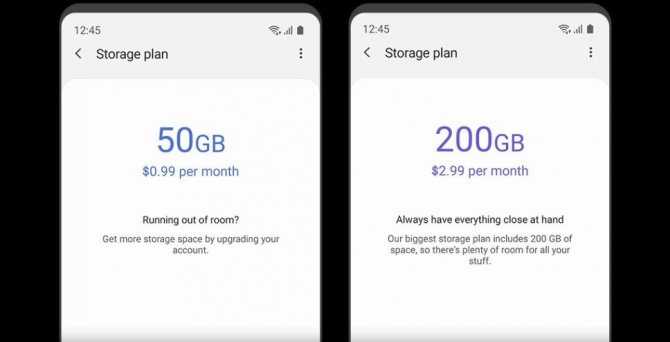
Для использования базового плана сделайте следующее:
- Войдите в Настройки (предварительно необходимо зайти в аккаунт на телефоне Самсунг).
- Перейдите в Учетные записи и архивация.
- Жмите на Samsung Cloud.
- Выберите базовый план на 5 Гб.
На данный момент доступны тарифы для увеличения до 50 Гб и 200 Гб за 0,99 и 2,99 долларов в месяц. Но учтите, что в каждой стране действуют свои правила.
Как пользоваться калаудом?
Простота в использовании – вот главное преимущество калауда для кальяна. И его подготовка не подразумевает ничего сложного. Алгоритм достаточно банальный. Внутрь аксессуара закладывают нужное количество угля. А после устанавливают на чашу с табаком. Однако есть некоторые нюансы:
- табак в чаше для кальяна не должен быть уложен горкой;
- в колодку для кальяна закладывают больше углей, так как часть жара уйдет на прогрев устройства. После лишний уголь можно достать специальными щипцами.
Совет: чтобы использовать меньше угля, допускается прогреть девайс на конфорке перед использованием. Делать это рекомендуется на умеренном огне. Это позволит не только сократить количество углей, но и увеличить скорость прогрева аксессуара.
Пользуясь аксессуаром, следует обеспечить должный уход за ним. Если кальян делается с фольгой, то после сеанса она просто выбрасывается. А вот калауд стоит привести в надлежащий вид, чтобы можно было его использовать далее.
Ничего сложного в уходе за девайсом нем – главное мыть его после каждого курения кальяна. Для промывки можно использовать специальное средство для очистки.
Как настроить облако huawei
Облачные сервисы становятся все более востребованными как для хранения файлов, так и для создания наших резервных копий. Китайский бренд Huawei также имеет собственную облачную систему хранения и резервного копирования под названием Huawei Cloud, которая поможет сделать резервную копию наших самых ценных файлов, а также контактов или других важных данных с нашего мобильного телефона.
Сегодня мы рассмотрим, как с помощью Huawei Cloud сделать резервную копию наших данных на смартфонах Huawei или Honor.
Huawei Mobile Cloud предлагает нам 5 ГБ бесплатно
Если у вас есть мобильный телефон Huawei или Honor, вы можете активировать Облако Huawei, зашифрованную систему, интегрированную в мобильный телефон, которая позволит вам сохранять различные разделы мобильного телефона, такие как фотографии, заметки, сети WiFi, резервные копии системы, контакты, календарь, голосовые записи и т. д.
Бесплатно предоставляется 5 ГБ облачного хранилища, но вы можете увеличить память облака купив различные тарифные планы хранения в зависимости от ваших потребностей.
Как сделать резервную копию на смартфонах Huawei или Honor
Чтобы создать резервную копию с помощью Huawei Cloud, в первую очередь необходимо убедиться, что у вас зарегистрирована учетная запись Huawei для входа. Затем перейдите в «Настройки» устройства, нажмите «Управление аккаунтом Huawei» и выберете «Облако».
Здесь вы можете включить автоматическое резервное копирование и выбрать данные, которые хотите сохранять (контакты, фотографии, приложения и т. д.).
Huawei Cloud также позволяет сохранять файлы в облаке вручную, для этого нужно открыть приложение «Файлы» и выбрать «Huawei Drive». Затем нажмите меню, которое отображается в виде трех точек в правом верхнем углу и выберите опцию «Выгрузить», чтобы выбрать любой файл для сохранения.
Как восстановить пароль
Многие спрашивают, как разблокировать Samsung Cloud в случае потери к нему доступа и невозможности войти в аккаунт телефона. Сразу отметим, что авторизация в облаке происходит после регистрации в профиле Самсунг.
Бывают ситуации, когда человек забывает комбинацию для входа в аккаунт. В такой ситуации возникает вопрос, как узнать пароль Самсунг Клауд. Наиболее простой путь — попытаться вспомнить нужную информацию и после этого войти в профиль. Если сделать это не удалось, попробуйте восстановить доступ к аккаунту. Алгоритм такой:
Сегодня многие пользователи жалуются, мол, забыл пароль Samsung Cloud и не могу войти в аккаунт. Если следовать инструкции, вернуть доступ к файлам не составит труда. В дальнейшем лучше не терять пароль и записать набор символов на отдельном листе.
Как пользоваться Samsung Cloud на мобильном устройстве
- Зайдите в основные настройки устройства.
- Найдите там пункт «Учетные записи и архивация» (название может незначительно меняться в зависимости от версии операционной системы).
- В открывшемся меню выберите «Samsung Cloud».
- Если вы не регистрировали аккаунт в Samsung Cloud, сделайте это, выбрав имя, email, указав дату рождения и прочие сведения.
- На email придет письмо об успешной регистрации.
- Далее, в вышеупомянутом разделе «Samsung Cloud» появится меню, через которое можно войти под своими данными.
- Далее можно выбрать необходимые настройки синхронизации.
После настройки облачного хранилища новые данные будут автоматически отправляться в Samsung Cloud сразу после их создания на телефоне или планшете.
Перенос данных с Самсунга на Самсунг
Можно осуществить перенос данных с Самсунга на Самсунг, например, изображения, контакты и сообщения с помощью приложения Smart Switch (через беспроводное соединение или с помощью USB-переходника (USB тип C)) или из резервной копии данных с помощью облачного хранилища Samsung Cloud.

На определённых устройствах Самсунг, перенос данных с телефона на телефон может не поддерживаться. Для получения подробных сведений посетите веб-сайт. Компания Samsung ответственно относится к авторским правам. Осуществляйте перенос данных с Андроида на Андроид Самсунг, только владельцем которых являетесь сами или, на передачу которых у вас есть соответствующие права.
«>
Способ 4: Google Фото
Гугл Фото – это аналог «Галереи», который встроен в большинство устройств фирмы Samsung. Только копии изображений хранятся в облачном сервисе Google, а значит, у вас есть дополнительный шанс восстановить их при условии, что функция автозагрузки и синхронизации была включена.
- Запускаем приложение и сначала смотрим, есть ли там удаленные фото.
Переходим во вкладку «Библиотека», открываем «Корзину», при наличии интересующих нас снимков выделяем их и жмем «Восстановить».
- Если вы недавно сбросили настройки устройства до заводских, то можно поискать изображения на сервере Google по адресу https://photos.google.com, но потребуются данные авторизации в учетной записи. Сначала ищем снимки во вкладке «Фото».
Переходим во вкладку «Корзина». Чтобы вернуть, содержащиеся в ней фотографии, выделяем их и кликаем иконку «Восстановить».